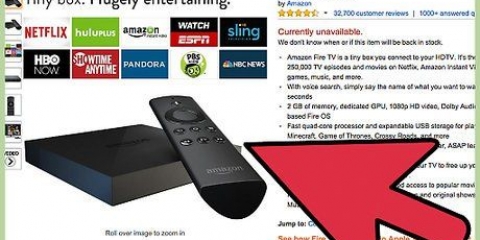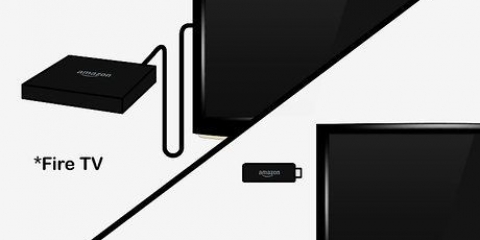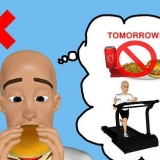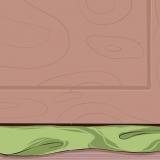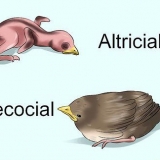Si tiene un puerto HDMI tanto en su computadora como en su computadora portátil, todo lo que necesita es un cable HDMI. Si tiene un puerto VGA o DVI en su computadora y un componente HDMI o HDMI en su televisor, puede obtener un cable para eso (vea una imagen a la derecha). Si tiene un puerto VGA o DVI en su computadora y no tiene un puerto HDMI o componente HDMI en su televisor, necesitará un cable adaptador. Hay tres tipos de cables para los que puede obtener un adaptador, el primero es el componente RCA (rojo, amarillo, blanco), el segundo es el componente HDMI (verde, azul, rojo), el tercero es el adaptador de cable HDMI. Asegúrese de elegir el correcto para la entrada (VGA o DVI). Luego elija el cable correcto, dependiendo de las entradas de su televisor (RCA o componente HDMI). Si tiene un puerto de S Video tanto en su computadora como en su televisor, todo lo que necesita es un cable de S Video. Si tiene un S Video en su computadora pero no en su televisor, deberá comprar un adaptador para su computadora.








Asegúrese de configurar el televisor en la entrada correcta que ha elegido. Aquí hay un comando para su control remoto. Si tiene una computadora con una tarjeta gráfica de alta calidad, es posible que tenga un conector mini HDMI (no se muestra arriba). Si es así, es posible que necesite un adaptador mini HDMI a HDMI. Si no puede hacer que todo funcione con un cable (como HDMI), pruebe con otro cable (como mini HDMI o DVI.)
Conexión de una pc con windows 7 a un televisor
Contenido
La mayoría de la gente no sabe lo fácil que es conectar una computadora a un televisor. Con una pantalla grande como un televisor, conectada a su computadora, se vuelve mucho más fácil ver medios, escuchar música y jugar, pero por supuesto también es útil para editar videos e imágenes.
Pasos

1. Intente averiguar qué salidas tiene su computadora.Puerto S: un puerto S Video es redondo y de 4 o 7 pines. A la derecha se ve un ejemplo.
- La mayoría de las computadoras nuevas tienen una entrada HDMI (interfaz multimedia de alta definición). A la derecha, ve una foto de un puerto HDMI, que es un poco más estrecho que un puerto USB.
- Puerto VGA: un puerto VGA es rectangular y de 15 pines. A la derecha se ve un ejemplo.
- Puerto DVI: un puerto DVI es rectangular y de 24 pines. A la derecha se ve un ejemplo.
- Los puertos VGA y DVI son similares, así que asegúrese de contar la cantidad de pines para asegurarse de tener el puerto correcto. Ambos puertos requieren un adaptador para conectarse a un televisor.

2. Descubre qué entradas tiene tu televisor. A la derecha hay una imagen de un televisor, con flechas de colores para etiquetar las diferentes entradas. Averigüe cuál de los siguientes tiene su televisor.Flecha morada: Puerto HDMI.Flecha roja: Puerto S Video.Flecha naranja: componente HDMI.Flecha verde: componente RCA.

3. Elija los cables adecuados para las entradas.

4. Conecta los cables a tu computadora y a tu televisor.

5. Primero encienda su computadora y luego su televisor, después de lo cual elige la entrada correcta a través de la configuración de su televisor. A veces, la pantalla de su computadora se ajustará automáticamente a la configuración de su televisor, pero si se ve extraño, siga las instrucciones a continuación para obtener la configuración de pantalla correcta.

6. Vaya al Panel de control en Windows y haga clic en Mostrar.

7. Vaya al lado izquierdo de la pantalla y haga clic en Cambiar configuración de pantalla.

8. Haga clic en la lista desplegable de la pantalla y elija Múltiples pantallas, o solo las demás "Monitor" (televisión) has conectado.
Si solo desea que su computadora esté en la pantalla del televisor y no más en la pantalla de la computadora, vaya a la lista desplegable Múltiples pantallas y elija la "Monitor" que quieres usar. Para saber cuál elegir, puede hacer clic en Reconocer y el número se mostrará en la pantalla de identificación.

9. Elige tu resolución. Ahora haga clic en el menú Resolución y elija la resolución más alta disponible para su televisor (puede encontrar la resolución de su televisor en línea). Si se trata de un televisor HD, lo mejor es elegir la configuración más alta para la resolución. Si desea utilizar la configuración de resolución avanzada de las tarjetas gráficas INTEL(R) HD, siga los pasos a continuación.

10. Elija Salida de pantalla disponible en: Gráficos INTEL(R) HD desde el menú Pantalla.

11. A continuación, seleccione el icono de gráficos INTEL(R) en la parte inferior derecha de la página y haga clic en Propiedades de pantalla.

12. Haga clic en Pantalla y ajuste la resolución para que se adapte a su televisor.
Consejos
Advertencias
- No cambies la configuración de tu pantalla. Esto también cambia la configuración de su computadora. Gira toda la pantalla a medida que lo configuras.
Artículos sobre el tema. "Conexión de una pc con windows 7 a un televisor"
Оцените, пожалуйста статью
Similar
Popular